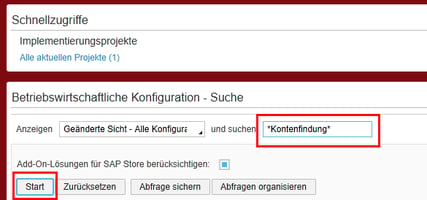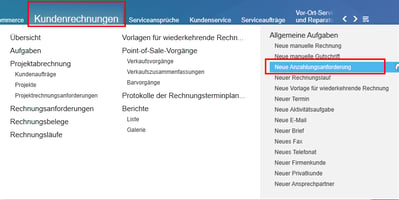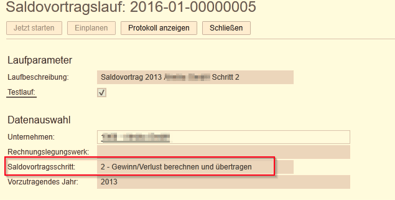Sie möchten in Ihrem SAP Business ByDesign-System Konfigurationselemente bearbeiten.
Kurzanleitung: Ausgabekanalregel
Sie möchten in Ihrem SAP-Business-ByDesign-System Ausgabekanalregeln anlegen und bearbeiten.
Lösung
Ausgabekanalregeln anlegen
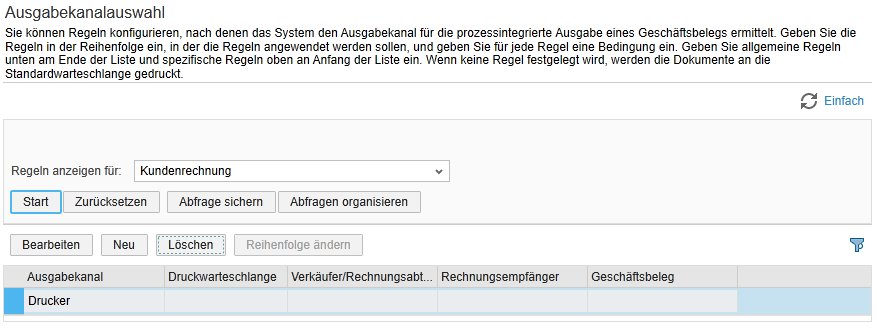
- Wählen Sie in der Sicht Ausgabekanalauswahl im Work Center Anwendungs- und Benutzerverwaltung in der Auswahlliste Regeln anzeigen für den Geschäftsbeleg aus, für den Sie eine Ausgabekanalregel anlegen möchten, und wählen Sie Start.
- Wählen Sie Neu.
Daraufhin wird das Dialogfenster Ausgabekanalregel anlegen geöffnet.
- Wählen Sie in der Auswahlliste Ausgabekanal einen Ausgabekanal.
Welche Ausgabekanäle in der Liste verfügbar sind, hängt vom ausgewählten Geschäftsbeleg ab. Im Allgemeinen können Sie Geschäftsbelege elektronisch per Fax oder E-Mail senden oder den Beleg an einen Drucker schicken. Bei der Wahl des Ausgabekanals "Drucker" müssen Sie eine Druckwarteschlange angeben und die Anzahl der zu druckenden Kopien festlegen.
- Geben Sie unter Parametereinstellungen die Parameter ein, für die diese Regel gelten soll.
Welche Parameter verfügbar sind, hängt vom ausgewählten Geschäftsbeleg ab. Diese Parameter bestimmen, wann der im vorigen Schritt ausgewählte Ausgabekanal zur Ausgabe des Belegs verwendet wird. Beachten Sie, dass ein Parameter, den Sie leer lassen, als Platzhalter betrachtet wird.
- Sichern Sie Ihre Änderungen.
Beachten Sie, dass Sie jetzt möglicherweise die Reihenfolge anpassen müssen, in der die Ausgabekanalregeln angewendet werden, um sicherzustellen, dass die Regel vom System richtig angewendet wird. Weitere Informationen finden Sie unter Reihenfolge von Ausgabekanalregeln ändern unten.
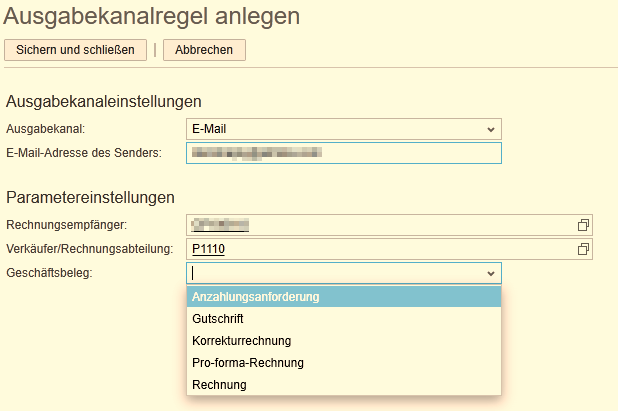
Reihenfolge von Ausgabekanalregeln ändern
- Wählen Sie in der Sicht Ausgabekanalauswahl in der Auswahlliste Regeln anzeigen für den Geschäftsbeleg aus, für den Sie die Reihenfolge der Regeln ändern möchten, und wählen Sie Start.
- Wählen Sie Reihenfolge ändern.
- Verwenden Sie im Bild Reihenfolge ändern die Drucktasten Nach oben und Nach unten, um die Reihenfolge der Regeln zu ändern.
Das System beginnt am Anfang der Liste und schlägt die Regeln in der Reihenfolge vor, die in der Liste angezeigt wird. Je spezifischer eine Regel, desto höher sollte sie in der Liste platziert werden.
- Sichern Sie Ihre Änderungen.
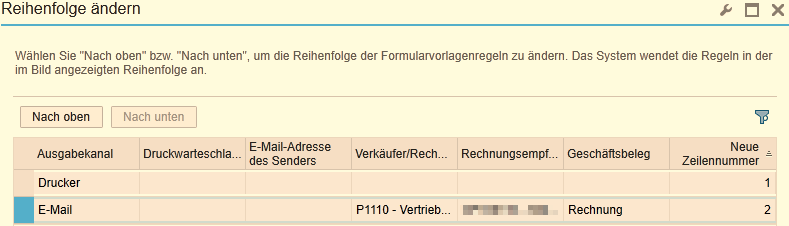
Produkt / Gültigkeit
Diese Kurzanleitung wurde auf Basis von SAP Business ByDesign erstellt. Alle Angaben ohne Gewähr.
Weitere Unterstützung benötigt
Wünschen Sie weitere Unterstützung im Bereich SAP Business ByDesign? Gerne unterstützt Sie das Beraterteam der Bradler GmbH.